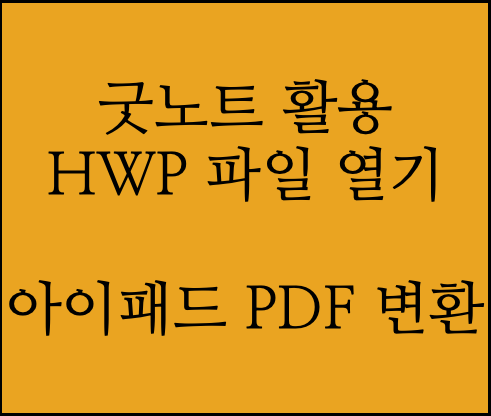
새로운 아이패드 시리즈가 나올 때마다 매번 바꿔가며 사용해온지 10년이 넘은 것 같습니다. 제일 많이 쓰는 기능은 역시나 유튜브, 넷플릭스 시청이긴 하지만 간혹 사무적인 작업을 할 때도 유용하게 쓰이기도 해서 처분할 수 없는 아픈 손가락 같은 녀석이죠. 정말 잘 쓰시는 분들은 아이패드 하나만으로도 업무를 다 처리하시는 분들도 계실 만큼 프로그램들의 기능들을 하나하나 다 파악하고 혼합해서 아예 새로운 기능을 만들어내는 것 같아요. 그분들에 비하면 대단한 것도 아니지만 저도 오늘은 저만 알고 있는 아이패드 꿀팁을 알려드릴까 합니다.
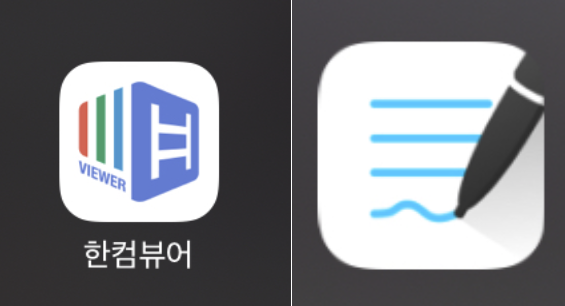
제가 알려드릴 건 굿노트를 활용한 방법으로, 아이패드로 한글파일 편집을 쉽게 할 수 있는 방법이기도 합니다. 아이패드를 사용하다가 간혹 한글파일 (hwp) 파일에 서명을 해야 한다거나, 다양한 운영체제로 활용 범위를 늘릴 수 있도록 PDF로 변환시켜야 될 경우가 많은데 그럴 때 제가 요긴하게 쓰고 있는 방법입니다. 먼저 굿노트라는 어플과 한컴뷰어라는 어플이 필요합니다. *여기서 한글파일(hwp)에서 PDF파일로 변환만 시키면 된다라시는 분들은 '한컴뷰어 어플'만 까시면 됩니다. (한컴view 무료, 굿노트 유료)
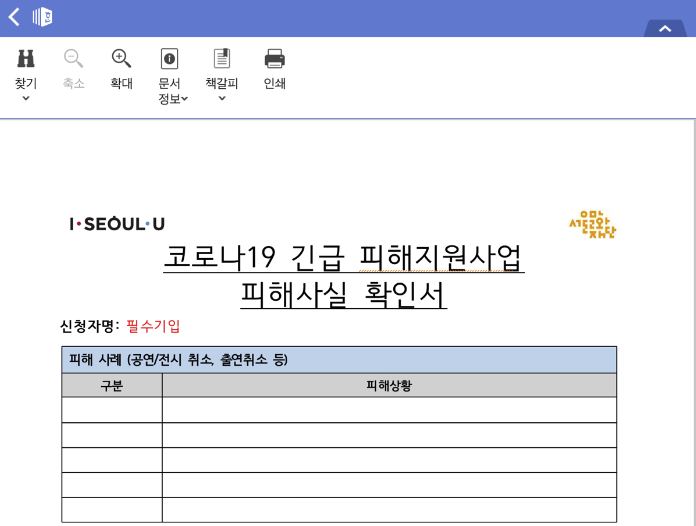
두 어플 다 설치 하셨나요? 설치가 끝나면 변환하고, 수정하고 싶은 싶은 한글파일 (hwp 확장자)을 한컴뷰어로 열어줍니다. 파일이 불러와지면 이제 왼쪽 위에 여러 메뉴들 중 마지막 인쇄 아이콘을 눌러주시면 됩니다.
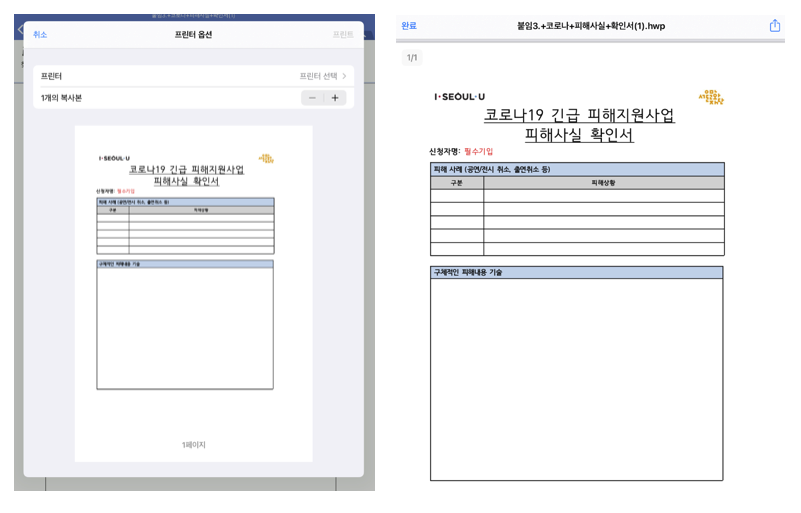
인쇄를 클릭하면 이렇게 불러온 페이지의 미리보기 보조화면이 뜨는데 보이는 페이지에 두 손가락을 갖다대어 평상시 핸드폰으로 사진을 확대하듯이 벌려주면 됩니다. 그러면 아예 새로운 창이 뜨게 되는데 이게 바로 PDF 파일입니다. 되게 허무할정도로 간단한 방법입니다. PDF 확장자로 변환이 됐으니 이제 사인, 서명이 필요하다거나 수정이 필요하신 분들은 오른쪽 위에 공유 버튼을 눌러 굿노트로 열어주시면 만들어진 PDF 파일이 굿노트로 불러와집니다. 그런 다음에 원하시는 대로 애플 펜슬을 사용해 마킹이나 서명 등 자유롭게 수정하시면 됩니다.

수정이 끝나시면 다시 굿노트에서 공유 버튼을 눌러 PDF로 보낼 수도 있고, 이미지 파일로도 저장, 공유하실 수 있습니다. 저는 최근에 이사를 하게 되어 비대면으로 계약서를 작성해야 할 상황이 많았는데 이런 방법을 몰랐다면 아마도 피시방에 가서 인쇄를 해서, 다시 서명을 하고 스캔을 해서 다시 전송하는 수고스러운 일을 했을 것 같아요. 이런 방법 말고도 아이패드만 있으면 서류 작업을 다 해결할 수 있을 만큼 여러모로 유용한 기능이 많으니 아이패드를 웹서핑 용으로만 방치하지마시고 다양하게 활용하시길 바랍니다.
'Life' 카테고리의 다른 글
| 맥북 바탕화면 아이콘 변경 방법 (0) | 2021.03.29 |
|---|---|
| 바쁜 현대인들을 위한 뉴스레터 모음 (꿀팁 추가) (0) | 2021.03.25 |
| 마음대로 써도 되는 무료 한글 폰트 사이트 (0) | 2021.03.24 |
| 2020 ss 패션 트렌드 공짜 매거진으로 누구보다 빠르게! (0) | 2020.04.29 |
| 교보문고 전자도서관 누워서 무료 전자책 도서관 이용하기 (0) | 2020.04.24 |



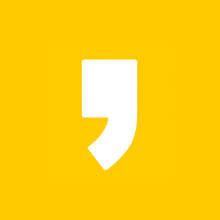




최근댓글